İPhone'daki Notes uygulaması, günlük yaşamınızdaki birçok değerli şeyi hatırlamak için etkili bir yol sağlar. Kontrol listeleri oluşturmak, hızlı bir düşünce, güzel cümleler, eskiz fikirleri ve daha fazlasını yazmak için kullanabilirsiniz. Söylemeye gerek yok, tüm notlar senin için çok şey ifade ediyor. Bunların önemli olduğunu düşünmelisiniz, o zaman onları notlarda tutmalısınız. İşte soru geliyor, iPhone'dan Mac'e notlar nasıl aktarılır?

Yapabilirsin notları senkronize et bir iOS cihazından diğerine. Notlarınızı her zaman ve her yerde kontrol edebilmeniz çok uygundur. Aslında, iCloud bunu yapmanıza yardımcı olabilir. Ayrıca, Gmail veya Exchange kullanıyorsanız, iPhone'unuzu onlarla birlikte Mac'e de aktarabilirsiniz. Bu kılavuz, iPhone notlarını Mac'e kopyalamanın birkaç basit yolunu gösterecektir.
İTunes, çeşitli iOS verilerini yedekleyin (notlar dahil), Mac'teki notlara doğrudan erişmenize veya bunları okumanıza izin vermez. iTunes yedekleme görünmeyen bir tür SQLITEDB dosyasıdır. Peki iPhone'dan Mac'e not aktarmak için nasıl yapmalısınız? Burada içtenlikle profesyonel tavsiye FoneLab iPhone notlarının aktarılmasını sağlamak için.
FoneLab, her türlü iPhone verisini Mac'e aktarmanıza yardımcı olabilecek tüm özelliklere sahip bir iOS yedekleme ve kurtarma uygulamasıdır. Yani iPhone'dan Mac'e not almak veya aktarmak istiyorsanız, bu sizin iyi bir yardımcı olabilir. İPhone notlarınızı Mac'e aktarmak için kolay bir seçenek sunar. İPhone'dan Mac'e notlar almak için ücretsiz olarak indirebilir ve aşağıdaki adımları uygulayabilirsiniz.
1. Adım İPhone notlarını aktarmayı başlat
Mac'inizde bu iPhone notları aktarma yazılımını indirin, yükleyin ve açın. İOS cihazınızı USB kablosuyla bağlayın. İPhone'dan Mac'e notlar almak için üç yol sağlar. Notlarınızı iTunes veya iCloud ile yedeklemediyseniz, burada "iOS Cihazından Kurtar" ı seçebilirsiniz.
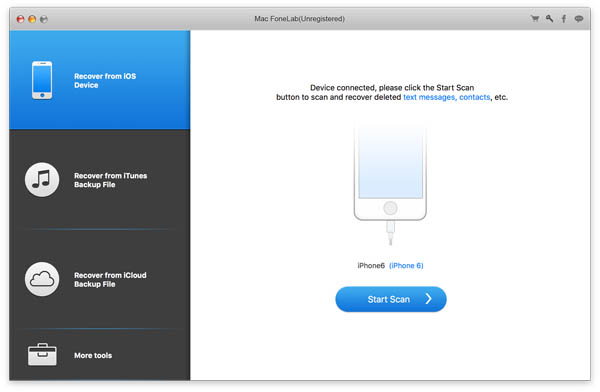
2. Adım İPhone notlarını tarayın
İPhone dosyalarınızı analiz etmek için "Taramayı Başlat" ı tıklayın. Açılır pencereden taramak için yalnızca "Notlar" ı seçebilirsiniz. Mac'e başka dosyalar aktarmak istiyorsanız, veri kategorilerini ihtiyacınıza göre işaretleyebilirsiniz.
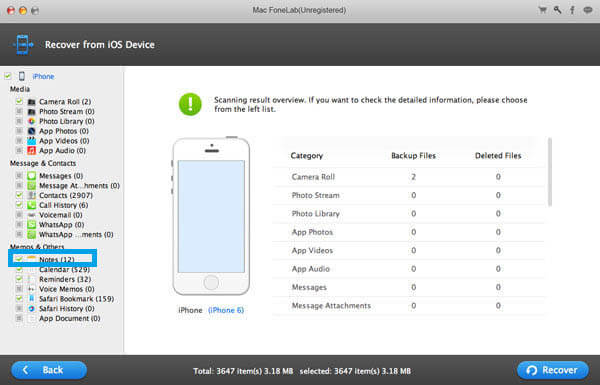
3. Adım Notları önizleyin ve seçin
Taramadan sonra, tüm iPhone dosyaları sol kumandadaki kategorilerde listelenir. "Notlar" ı tıklayın ve ardından önizleme penceresindeki her bir notu kontrol edebilirsiniz. Her notun ayrıntılarını okuma izniniz var.
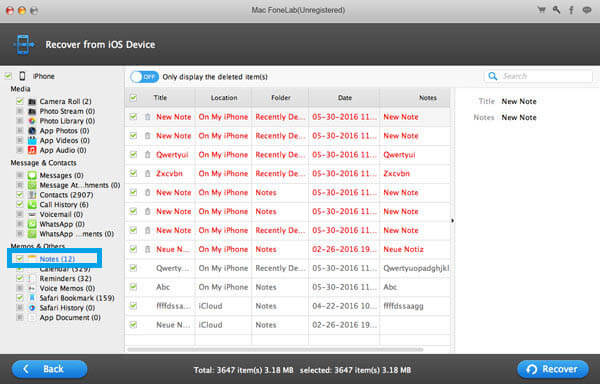
3. Adım İPhone'dan Mac'e not aktarma
Aktarmak istediğiniz notları seçin ve ardından notları iPhone'dan Mac'e aktarmak için "Kurtar" düğmesini tıklayın.
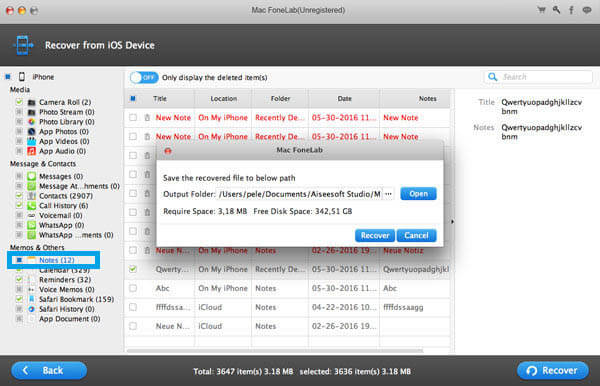
Birkaç saniye içinde iPhone notlarınızı yedekleme için Mac'e aktarabilirsiniz. Kişiler, arama günlükleri, mesajlar, videolar, sesler ve daha fazlası gibi sık kullanılan iOS verilerini son derece destekler. Ayrıca iTunes ve iCloud yedeklemesinden notlar ve diğer dosyaları ayıklamanıza olanak tanır. Ünlü bir iOS veri kurtarma aracı olarak, silinen / kaybolan iPhone dosyalarını kurtarmanıza yardımcı olabilir. Ücretsiz olarak indirebilir ve deneyebilirsiniz.
Apple iCloud hizmeti tüm iOS cihazlarınızı birbirine bağlar ve her tür veriyi farklı cihazlar arasında kolayca senkronize edebilirsiniz. İPhone'dan Mac'e not aktarmanız gerektiğinde, iCloud'a da güvenebilirsiniz.
İPhone'unuzu açın ve iyi bir Wi-Fi bağlantısına yerleştirin.
Ayarlar uygulamasını açın ve tüm notları iCloud'a yedeklemek için "iCloud"> "Yedekle"> "Şimdi Yedekle" ye dokunun.

Mac'inizde "Notes" uygulamasını başlatın ve açılır menüden "Notes" u seçin.
"Hesaplar ..." ı tıklayın ve az önce tüm iPhone notlarını yedeklemek için kullandığınız iCloud hesap cadınızı girin.
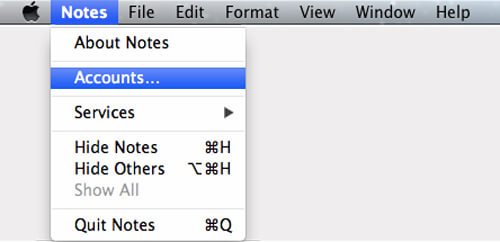
Apple hesabınıza giriş yaptıktan sonra, notlara erişebilir ve iPhone'dan bu Mac'e aktarabilirsiniz.
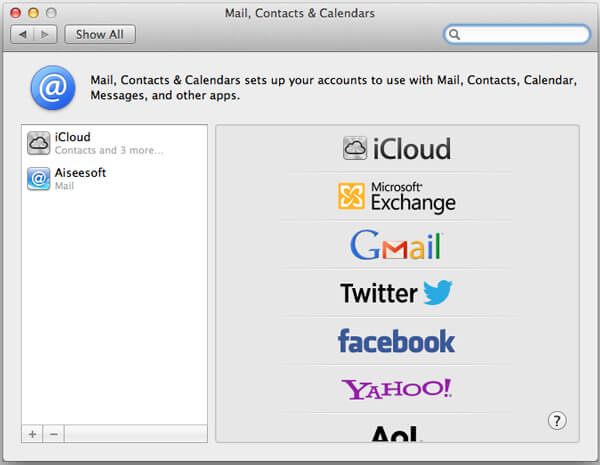
Çoğu durumda, notlar yalnızca çok az depolama alanı kullanır. Bu tür küçük boyutlu dosyaları yönetmek ve aktarmak çok basittir. Mail, Mesaj ve diğer sosyal uygulamalarla notları iPhone'dan Mac'e aktarabilirsiniz.
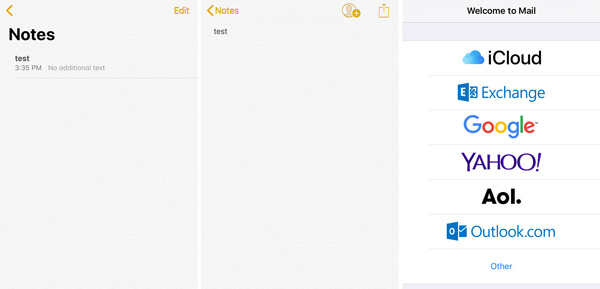
1. Adım İPhone'unuzun kilidini açın ve "Notlar" uygulamasını açın.
2. Adım Mac'te görüntülemek istediğiniz notu bulun ve üzerine dokunun.
3. Adım Sağ üst köşedeki "Paylaş" simgesine hafifçe vurun ve ardından iPhone notunu Posta, Mesaj veya başka yollarla aktarmayı seçebilirsiniz. Burada Mail'i örnek olarak alacağız.
4. Adım Paylaştıktan sonra, iPhone notunuzu kontrol etmek için Mac'te gelen kutusunu açabilirsiniz.
Aslında, notları iPhone'dan Mac'e hızlı bir şekilde aktarmak için birçok sosyal uygulamayı kullanabilirsiniz. İPhone notlarının fazla yer kaplamayacağı düşünüldüğünde, aktarma işlemini kolayca tamamlayabilirsiniz.
Bu yayında notları iPhone'dan Mac'e nasıl aktaracağımız hakkında konuşuyoruz. Mac'e iPhone notları almanın üç yöntemini sunuyoruz. İOS verilerini kopyalamak için bunlardan herhangi birini seçebilirsiniz. Daha iyi bir yolunuz varsa, lütfen bize bir mesaj bırakın.